Depuis toujours, j’utilise Excel (et de ce fait, Office), en version anglaise. Pourquoi? Simplement parce que je trouve que les termes utilisés en anglais sont beaucoup plus précis que les traductions en français. D’ailleurs, si vous avez utilisé Power Query en version francophone, vous avez dû être aussi surpris que moi par certaines traductions. Le fameux menu Home, qui se traduit par Accueil en français, depuis la nuit des temps, a d’abord été traduit par Dossier racine. Oui, oui… Dossier racine! Microsoft a dû recevoir beaucoup de commentaires à cet effet puisque ce menu a été modifié récemment. En revanche, la commande Unpivot columns se traduit toujours, à l’heure actuelle, par Supprimer les colonnes du tableau croisé dynamique. Cela se passe de commentaires. Heureusement, il existe désormais un language pack pour Excel 2016. Une fois installé, il vous permet de choisir aisément la langue d’affiche d’Excel. Vous pouvez ensuite basculer d’une langue à une autre, sans problème. Cet article vise à vous expliquer comment faire.
Les options de langues d’affichage dans Excel
Dans le menu File/Fichier, sous Options/Options, puis sous Language/Langue, vérifiez les langues disponibles dans les deux fenêtres du bas. La fenêtre de droite s’intitule Display Language/Langue d’affichage et la fenêtre de gauche s’intitule Help Language/Langage d’aide. Si vous ne voyez pas la langue de votre choix, cliquez sur How do I get more Display and Help languages from Office.com / Comment obtenir plus d’options de langues d’affichage et d’aide?
Télécharger le language pack
Lorsque vous cliquez sur le lien présenté ci-dessus, vous êtes redirigé vers une page de Microsoft, dans la langue active de votre Office, dans mon cas, une page en anglais.
À partir de cette page, vous pouvez télécharger le language pack pour Excel 2016 en 32-bit ou 64-bit.
Vous n’avez ensuite qu’à cliquer sur Run/Exécuter et à attendre un petit moment avant qu’Office puisse effectuer le téléchargement.
Basculer d’une langue d’affichage à une autre dans Excel
La langue d’affichage dans Excel est la langue dans laquelle vous seront présentées vos applications Office. Par exemple, si vous choisissez Français, tous les menus d’Excel seront présentés en français et vous devrez écrire toutes vos fonctions en français. La langue d’aide, quant à elle, est la langue qui affiche les tooltips. Ainsi, dans les anciennes versions d’Excel, vous pouviez très bien avoir une langue d’affichage en anglais, comme moi et une langue d’aide en français. Dans mon cas, cela me permettait de conserver la langue de mon Excel en anglais (puisque je préfère travailler en anglais) mais d’afficher les équivalences en français (ce qui peut être utile par exemple, lorsque je donne des formations). Toutefois, il semble impossible de faire un choix de langue différent pour l’affichage et pour l’aide dans la version d’Excel 2016. Cela dit, par contre, il est très facile de basculer d’une langue à une autre. Cela se fait instantanément. Il suffit simplement de déplacer la langue de votre choix en première position afin qu’elle devienne la langue par défaut et de redémarrer Office.
 La mission du CFO masqué est de développer les compétences techniques des analystes et des contrôleurs de gestion en informatique décisionnelle avec Excel et Power BI et favoriser l’atteinte de leur plein potentiel, en stimulant leur autonomie, leur curiosité, leur raisonnement logique, leur esprit critique et leur créativité.
La mission du CFO masqué est de développer les compétences techniques des analystes et des contrôleurs de gestion en informatique décisionnelle avec Excel et Power BI et favoriser l’atteinte de leur plein potentiel, en stimulant leur autonomie, leur curiosité, leur raisonnement logique, leur esprit critique et leur créativité.


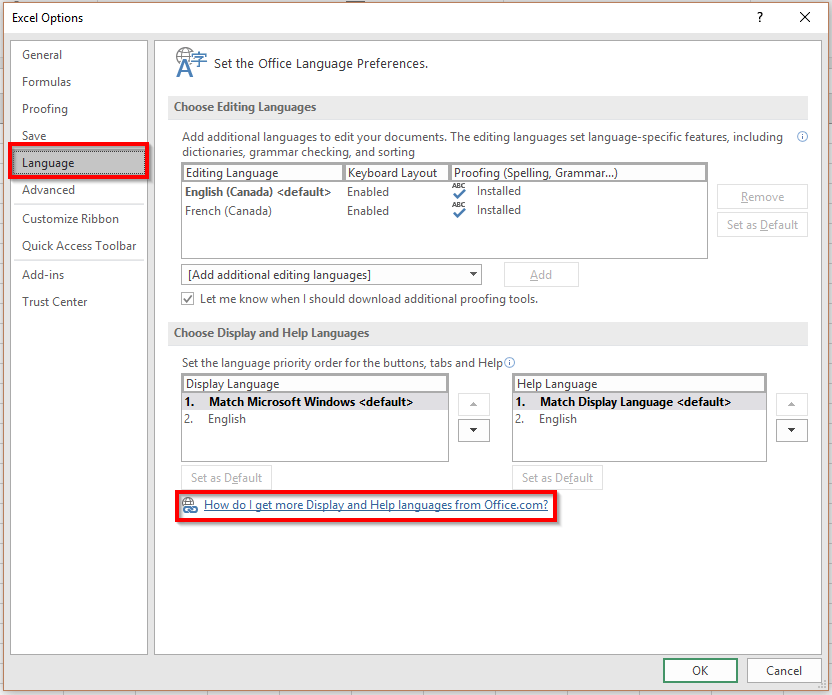














Savez-vous s’il existe une version gratuite équivalente pour Office 2013? Présentement, il semble que la seule option soit d’acheter le Language Pack anglais puisqu’il n’est pas dans la liste de ceux offerts par Microsoft.
Bonjour,
Je constate la même chose que vous. Il semble que les Language Packs soient payants pour les versions antérieures.
Au plaisir,
Sophie
Je suis impressionnée par votre formation et j ‘ aimerai aussi être capable un jour d ‘ atteindre le niveau de Mme Marchand